数字格式的应用不会影响数字的值,只会影响数字在Excel的显示 。设置数字格式的目的,是为了便于阅读,外表美观,突出重点……
数字格式的应用方式 , 主要有以下几种
1、Excel自动应用
在单元格中输入05-07,会显示为5月7日,自动应用为自定义日期;在单元格中输入789,237 , Excel会应用为千位分隔,编辑栏中的值为789237;在单元格中输入56.2%,Excel自动应用为百分比格式,编辑栏中的值为0.562 。
2、功能区“开始”|“数字”
这个命令中图标,可以快速应用最常见的数字格式,比如百分比、千位分隔、增加(缩?。┬∈恢玫?。(如图1)
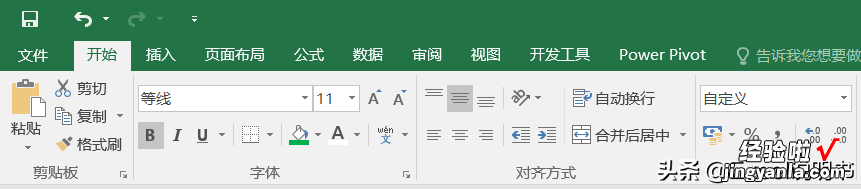
图1
【5 Excel基础知识 - 输入数据 - 应用数字格式】这个命令的下拉列表中包含了更多的数字格式(如图2)
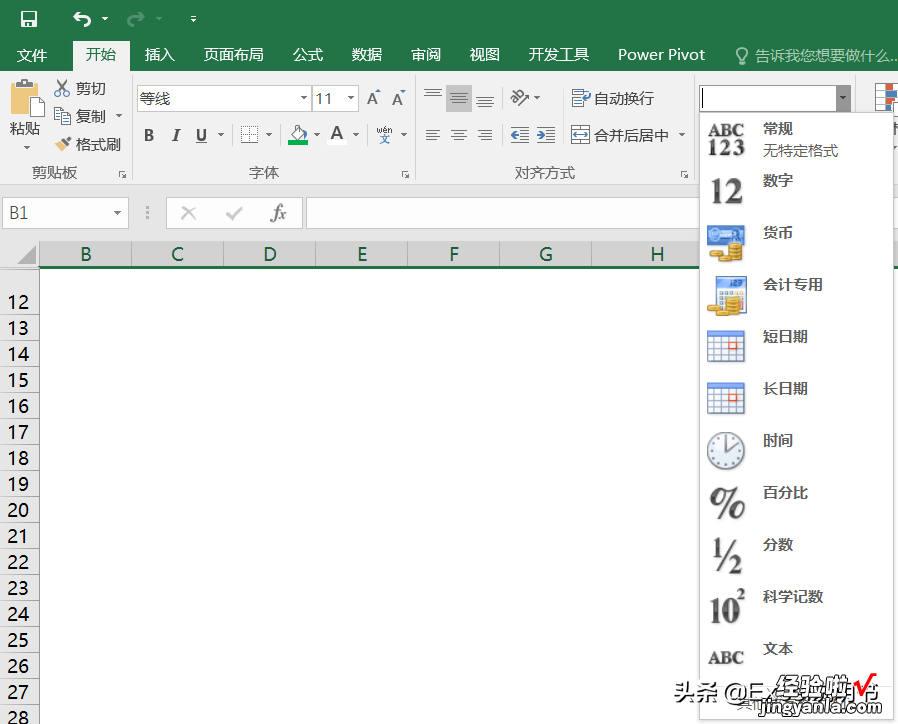
图2
3、打开”设置单元格格式”对话框
设置单元格对话框包含最全面的单元格格式设置方式(如图3),打开对话框的方式包括:
- 快捷键Ctrl 1 , 这是最常用的方式
- 点击“开始”|“数字”命令,右下角的对话框启动器小图标
- 选择“开始”|“数字”下拉列表中的“其他数字格式”
- 鼠标右击单元格,选择“设置单元格格式”命令
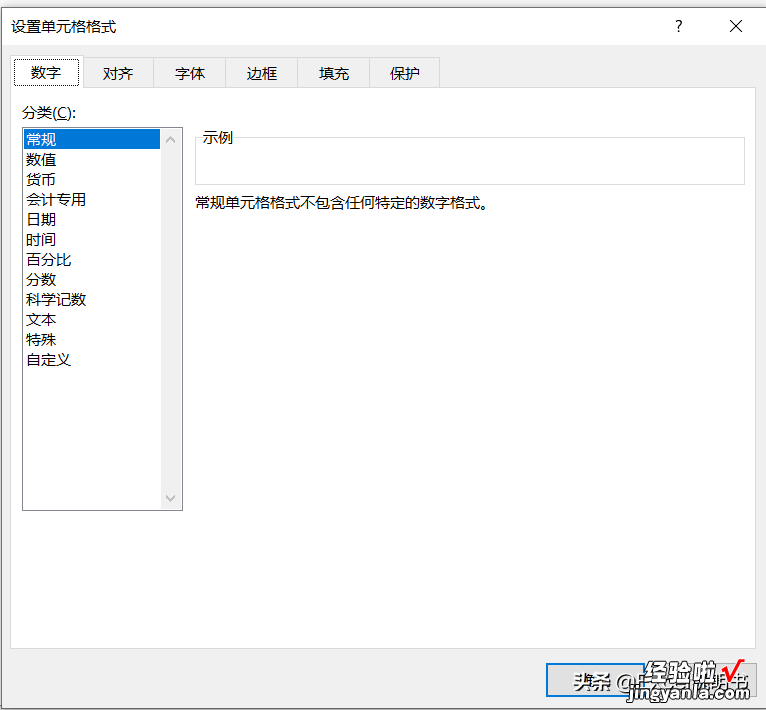
图3
对话框中的数字格式分类包括常规、数值、货币、会计专用、日期、时间、百分比、分数、科学计数、文本、特殊、自定义 。多数格式比较容易理解 , 在操作过程中 , 自然而然会掌握这些格式的用途 。自定义格式比较特殊,会写专门的文章介绍自定义格式的内容 。
贴一份数字格式的资料(如图4) , 供大家参考 。刚开始接触自定义数字格式的同学 , 阅读起来会有点吃力,但这部分内容绝对有用,值得花时间掌握 。
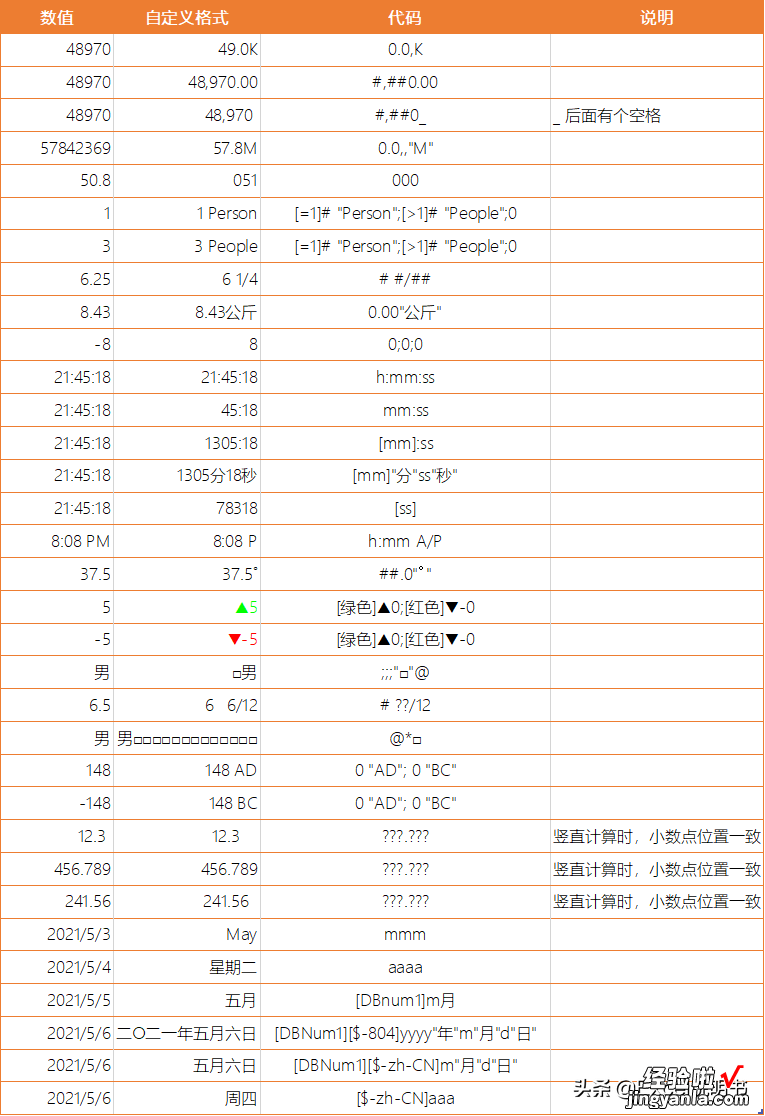
图4
